Ready 品牌型号:联想GeekPro 2020 系统:win10 1909 64位企业版 软件版本:Adobe Photoshop cs6 部分用户可能电脑型号不一样,但系统版本一致都适合该方法。 ps栅格化图层快捷键是什么 ,下面与
品牌型号:联想GeekPro 2020
系统:win10 1909 64位企业版
软件版本:Adobe Photoshop cs6
部分用户可能电脑型号不一样,但系统版本一致都适合该方法。
ps栅格化图层快捷键是什么,下面与大家分享下ps怎么栅格化图层。
ps栅格化图层是没有快捷键的。
1第一步打开ps,点击新建,创建
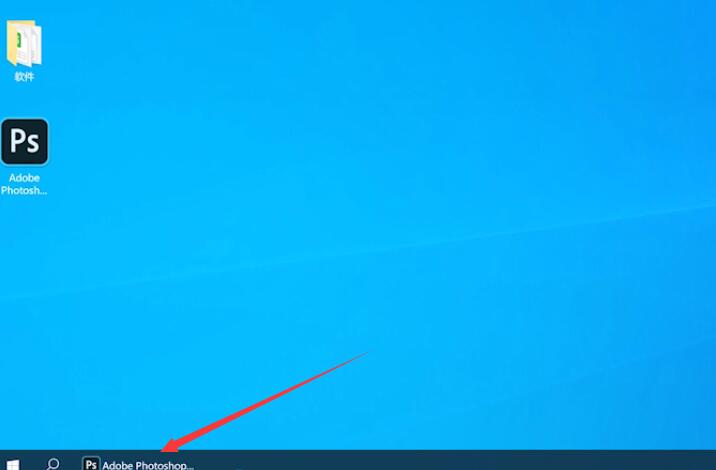
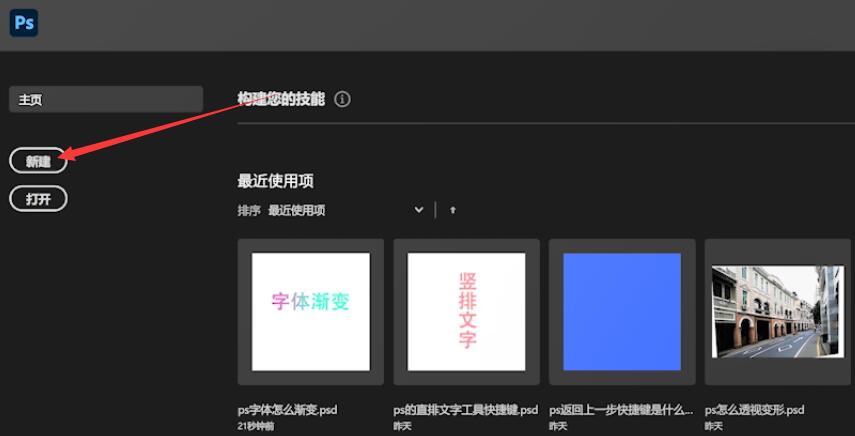
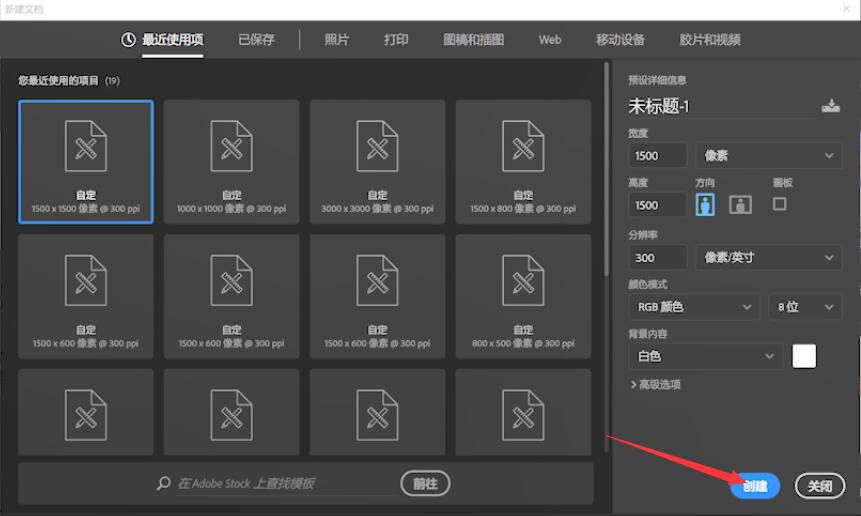
2第二步点击文字工具输入文字,鼠标单击文字图层,栅格化文字
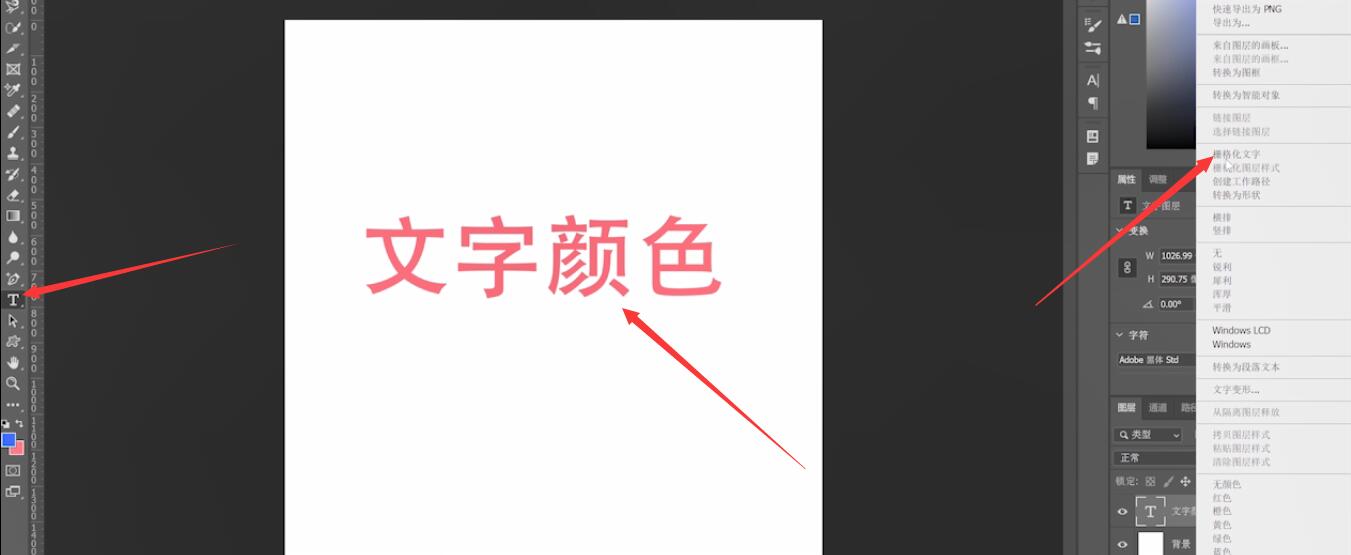
3第三步接着按住ctrl键点击选中文字图层,点击左侧颜色板,选择新的颜色,alt+delete填充即可
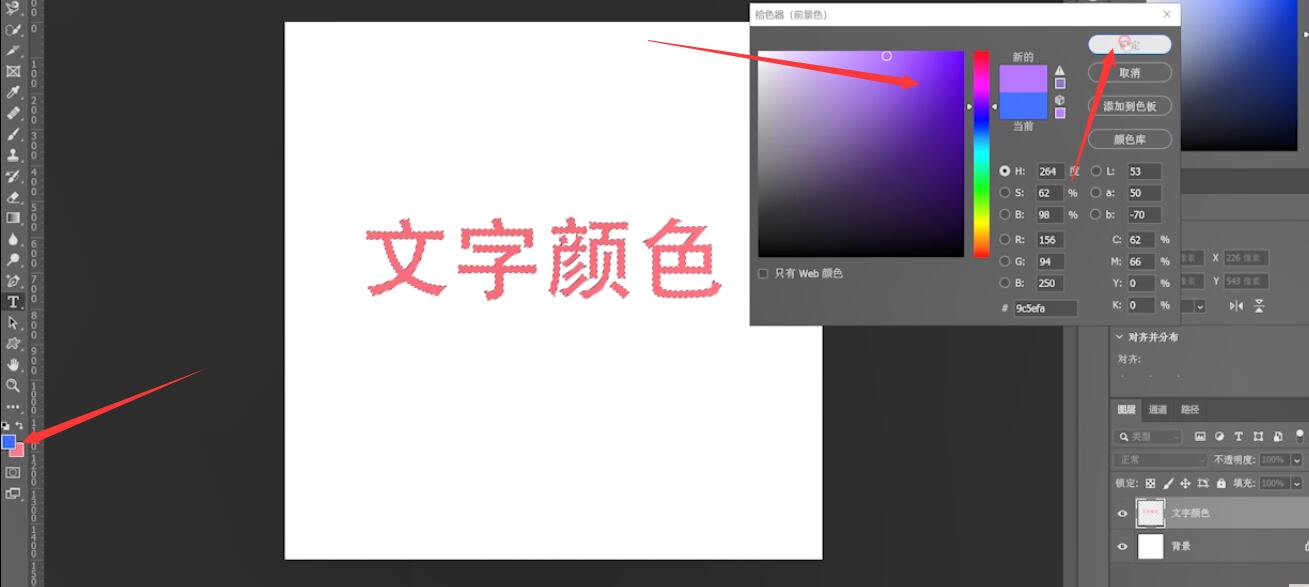

以上就是ps中栅格化快捷键的内容,希望对大家有所帮助。
